办公必备📄打印机连接全流程:新手也能轻松完成的详细操作步骤
- 问答
- 2025-08-03 07:55:23
- 6
本文目录导读:
🖨️【2025年打印新势力】连接打印机竟能这么简单?新手必看的保姆级教程来啦!
🔥 最新行业动态:2025年8月,深圳百步印社最新研发的“自助打印机”专利正式落地!这款黑科技打印机通过优化存纸机构设计,让卡纸率直降60%,还支持手机APP远程监控耗材,3D打印农场技术也在义乌、汕头等地爆火,上百台3D打印机24小时连轴转,从发光恐龙蛋到可伸缩中国龙,网红玩具全靠它“打印”出来!
开始**:无论你是办公小白还是居家达人,连接打印机再也不用求人!今天手把手教你4种超全连接方式,保证看完就会👇
🔌 方法一:有线直连(USB大法)
适用场景:台式机/笔记本直连,稳定性MAX!
1️⃣ 插线:USB粗头插电脑(台式机优先选后侧接口,蓝色/红色为USB3.0,传输速度更快),细头接打印机,听到“咔嗒”声才算插紧!
2️⃣ 开机:按下打印机电源键,屏幕亮起就对了。
3️⃣ 装驱动:Win11/10通常会自动安装,如果没反应——
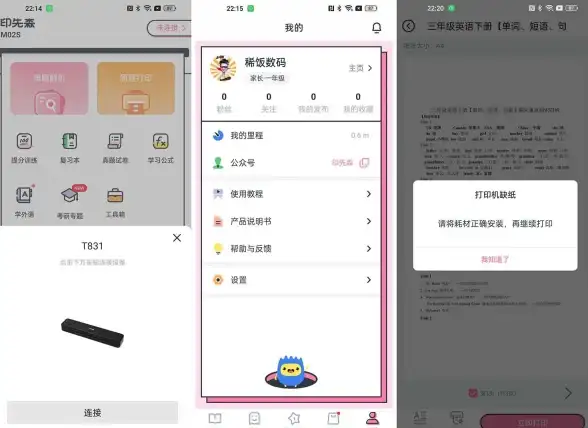
- 方案A:Windows更新里搜“打印机驱动”
- 方案B:去品牌官网(如惠普、佳能)下载通用驱动包
4️⃣ 设为默认:控制面板→设备和打印机→右键选你的打印机→“设为默认打印机”,打印测试页验成功!
📶 方法二:无线连接(告别线材束缚)
适用场景:手机/平板/笔记本无线打印,办公室神器!
1️⃣ 同网段:确保打印机和电脑连同一个WiFi(5G频段更稳定)。
2️⃣ 配置打印机:
- 触控屏进入“网络设置”→选“无线直连”或输入WiFi密码
- 部分机型需长按WiFi键3秒(听到“滴”声松手)
3️⃣ 电脑添加: - Win:设置→蓝牙和设备→打印机和扫描仪→自动搜索添加
- Mac:系统设置→打印机与扫描仪→输入打印机IP地址(在打印机面板查看)
4️⃣ 手机连接: - iOS:打开支持AirPrint的应用(如照片)→选“共享打印机”
- Android:安装品牌APP(如HP Smart)→扫描设备→选文件直接打!
📱 方法三:蓝牙配对(应急必备)
适用场景:短距打印小文件(大文档易卡顿)。
1️⃣ 开启蓝牙:打印机和电脑都打开蓝牙功能。
2️⃣ 配对:电脑搜索设备→选打印机→输入默认码(通常是1234或机身PIN码)。
3️⃣ 驱动:系统提示就装,部分机型需手动下载。
🖥 方法四:共享打印(团队协作)
适用场景:公司/家庭多设备共用一台打印机。
1️⃣ 主机设置:
- 控制面板→设备和打印机→右键选打印机→“打印机属性”→共享→勾选“共享这台打印机”→命名用英文(如OfficePrinter)。
2️⃣ 客户端连接: - Win+R输入“\\主机IP”→双击安装驱动。
- 忘记IP?三种方式查:
- 打印机面板网络设置
- 主机设备管理器端口信息
- 主机cmd输入“ipconfig”后匹配MAC地址
⚡ 故障急救包
🆘 脱机状态:检查电源/USB线,重启Print Spooler服务(Win+R输入“services.msc”)。
🆘 驱动失败:设备管理器卸载原驱动后重装,或用驱动精灵一键修复。
🆘 文档卡死:清空C盘“Windows\System32\spool\PRINTERS”文件并重启。
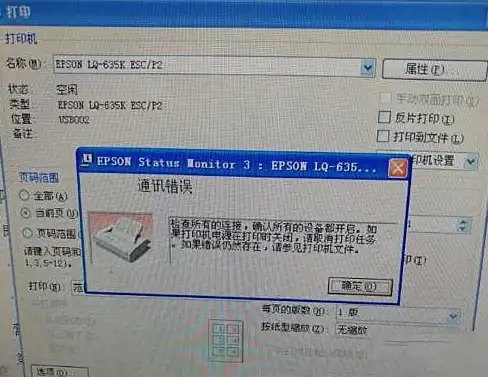
🔮 未来趋势抢先看
2025年的打印机早就不只是“打印”了!
- 云打印:通过Google Cloud Print/Microsoft Universal Print,在外也能远程操控。
- AI智能:部分机型已支持语音控制(“小爱同学,打印合同”)和面部识别(刷脸才能取件)。
- 环保节能:新国标要求待机功耗低于5W,竹纤维标签纸6个月就能降解!
💡 新手建议:优先用USB线操作,熟练后再切无线,办公室选共享打印,移动办公用蓝牙,90%的故障通过检查线缆和驱动就能解决!
🌟 结尾彩蛋:评论区留言“打印机连接”,抽3位粉丝送《2025打印设备避坑指南》电子书!关注我,下期教你如何用3D打印机自制手机支架~📱
本文由 业务大全 于2025-08-03发表在【云服务器提供商】,文中图片由(业务大全)上传,本平台仅提供信息存储服务;作者观点、意见不代表本站立场,如有侵权,请联系我们删除;若有图片侵权,请您准备原始证明材料和公证书后联系我方删除!
本文链接:https://vps.7tqx.com/wenda/523851.html

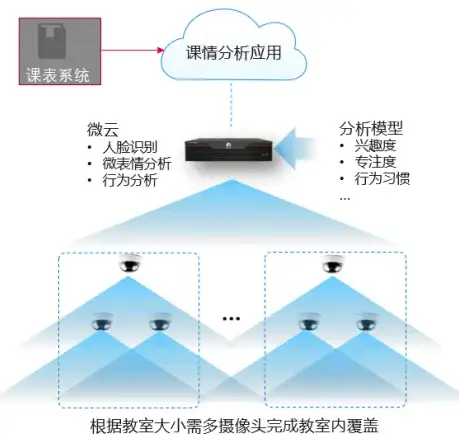




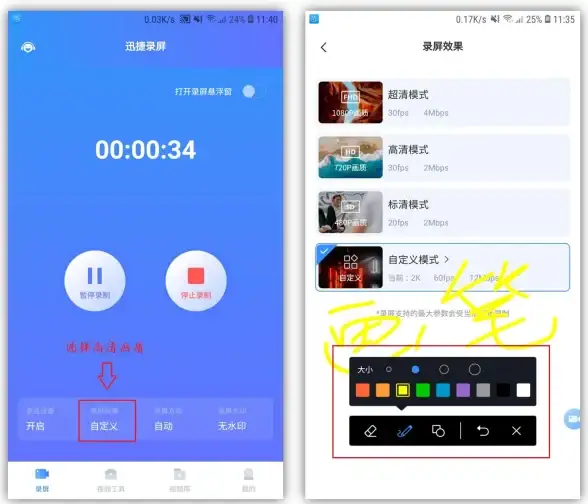


发表评论